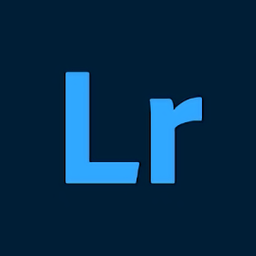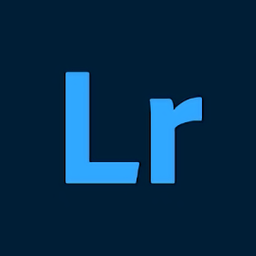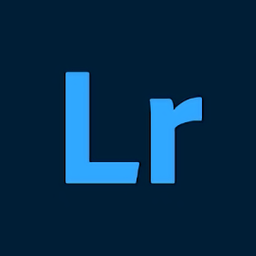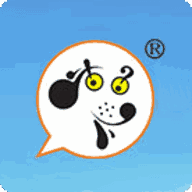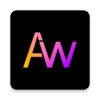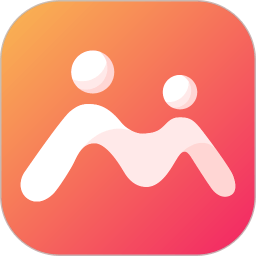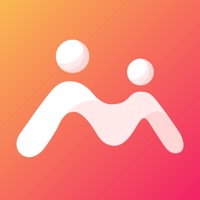lightroom免费版安卓版下载官方正版是一款非常强大的手机修图软件,拥有专业的图片和视频编辑工具,包含了独家预设、颜色编辑、图像增强器、修复笔刷、蒙版、几何图形等,可以满足大家的修图需求,还有超多好看的滤镜和素材都可以免费使用哦,感兴趣的朋友们快来下载吧!

lightroom和photoshop区别
1、用途和功能重点不同:Photoshop主要用于专业的图像编辑和设计,提供了丰富的工具和功能,如图层、选区、滤镜、色彩校正等,适合进行复杂的图像合成、数字绘画和设计。Lightroom则主要用于数字摄影的后期处理和管理,提供了直观的用户界面、基本的调整和编辑工具、高效的图像管理和批量编辑功能,更适合于照片后期处理和管理,如色彩校正、白平衡、噪点去除、裁剪和旋转等。
2、工作方式不同:Photoshop的工作方式基于图层,允许用户对每一层进行独立的编辑和处理。Lightroom更注重整个工作流程的顺畅和效率,用户可以通过Lightroom的面板和滑块来快速完成图像处理和调整。
3、用户群体不同:Photoshop主要面向专业的图像处理和设计师等高级用户。Lightroom则更适合摄影师和数码照片爱好者等中级用户。
4、学习难度和批量处理不同:Photoshop功能强大,学习起来比较难,且无法对图片进行批量处理。Lightroom学习起来相对简单,且可以一次导入多张照片进行批处理。
5、其他特性不同:Photoshop允许用户进行像素级别的编辑,适合进行精确的控制。Lightroom提供非破坏性编辑,保留原始图像,允许用户在不影响原始图像质量的情况下进行编辑。
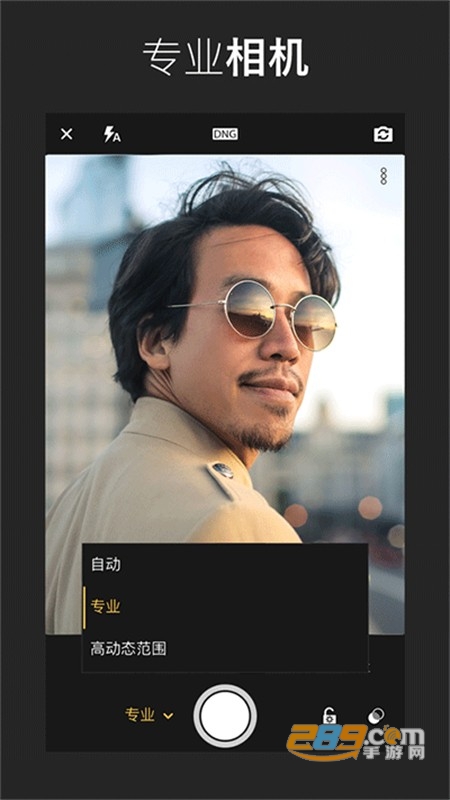
lightroom怎么调成中文?
打开Lightroom软件
点击软件顶部菜单中的“编辑”选项。
在下拉菜单中,选择“首选项”或使用快捷键Ctrl+逗号(,)以打开首选项对话框。
在首选项对话框中,选择“常规”选项卡。
滑动到“语言”设置,在这里会看到当前的语言设置。
在语言设置中,选择“简体中文”或“Chinese”从下拉列表中。
点击确定保存设置,并重新启动Lightroom以使更改生效。
lightroom怎么批量处理照片?
1、将lightroom点击打开之后,将页面左下角的【导入】按钮点击一下,将自己需要进行批量处理的照片批量选中进行添加。
2、添加好照片之后,选择其中一张图片进行放大处理,然后点击右侧方法的【修改照片】。
3、在打开的页面中,将右侧窗口中的需要进行调整的参数调整一下,那么图片风格方式就会改变,如图所示。
4、由于我们批量添加的照片会显示在软件的底部位置,那么在底部通过shift键+鼠标左键将图片依次选中,再点击【同步】选项。
5、随后即可在页面上弹出一个同步设置的窗口,点击【同步】按钮即可进行批量设置。
6、完成以上操作之后,随意的点击一张图片,即可查看到图片的风格样式和第一张图片风格样式是一样的
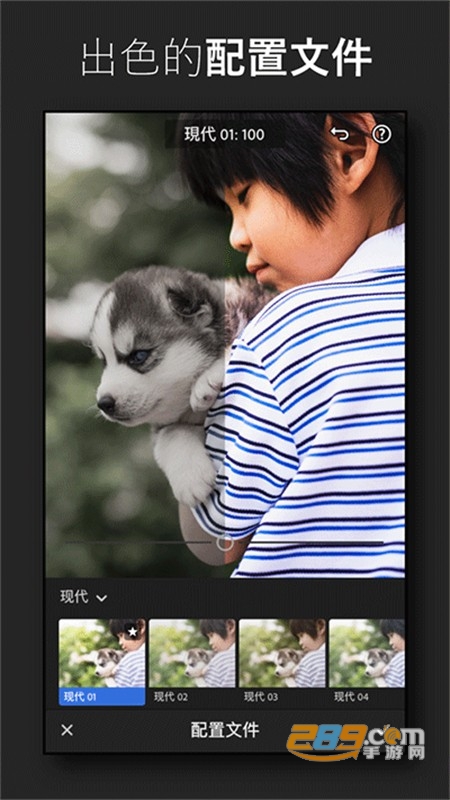
lightroom怎么保存自己的预设?
1、点击qq进入群聊,进群后点右上角“三”,点击文件
2、点击预设下载到本地
3、打开在本站下载的Lightroom软件,打开照片
4、点三个点的按钮
5、选择添加照片
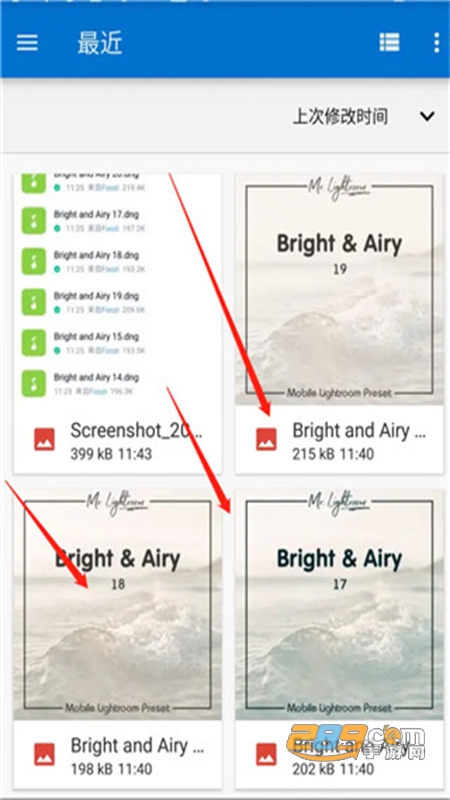
6、打开文件找到QQ下载的DNG文件
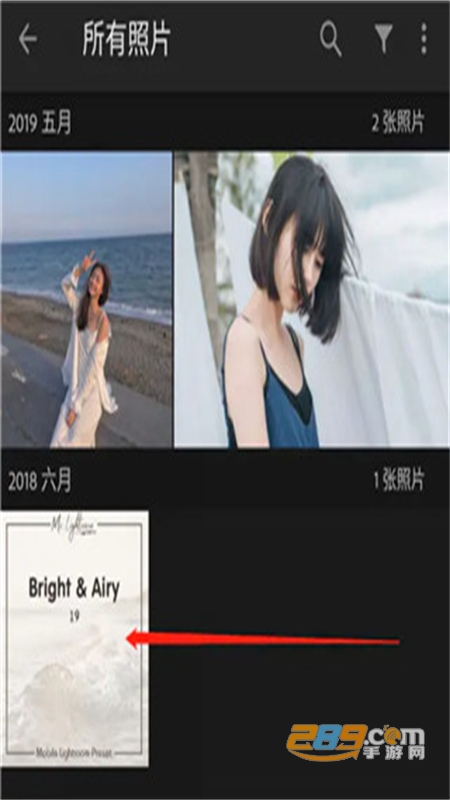
7、打开导入预设文件到 Lightroom
8、创建预设
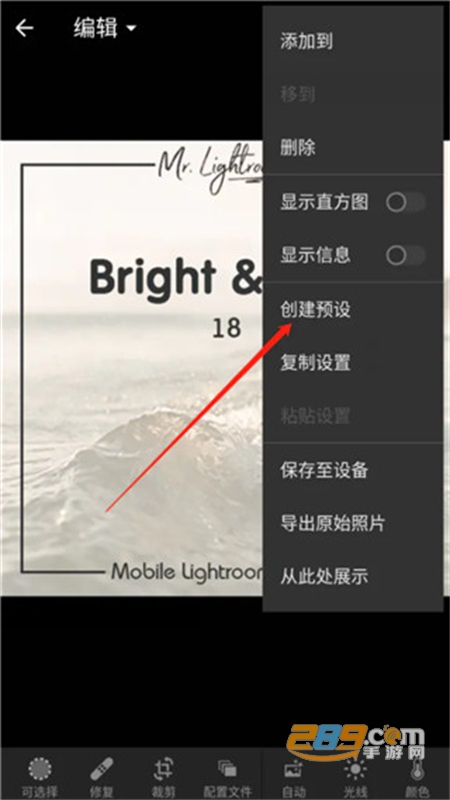
9、命名预设名点勾确认

10、完成保存预设

软件功能
独家预设:尊享超过 70 套由专业摄影师精心设计的预设效果。您可以使用我们的人像包突出不同肤色,或使用极具未来感、电影感或复古感的预设效果临摹您最喜爱的艺术效果
修复画笔:移除您照片中的任何物品,无论其尺寸大小,从而完全掌握您的图像,轻易修图
选择性调整:使用手指或笔触精确编辑照片的任意部分,精准增强细节。运用“局部调色”功能进行选择性部位编辑,精准设定色调与饱和度,让您的照片更加传神。
几何工具:确保对齐。通过使用功能强大的 Upright、Guided Upright 和 Geometry 滑块工具来调整图像角度,借助直线对齐进而获得超清照片。
通过应用程序“探索”板块功能分享创作过程,向其他用户展示每一步图片制作方法。
ADOBE SENSEI: 强大的 AI 技术让您可根据照片中的人或物自动添加标签,对照片进行分类并可查看相簿中的最佳照片建议。
批量编辑:将您最爱的编辑方案运用到多张不同的照片上,创造统一风格